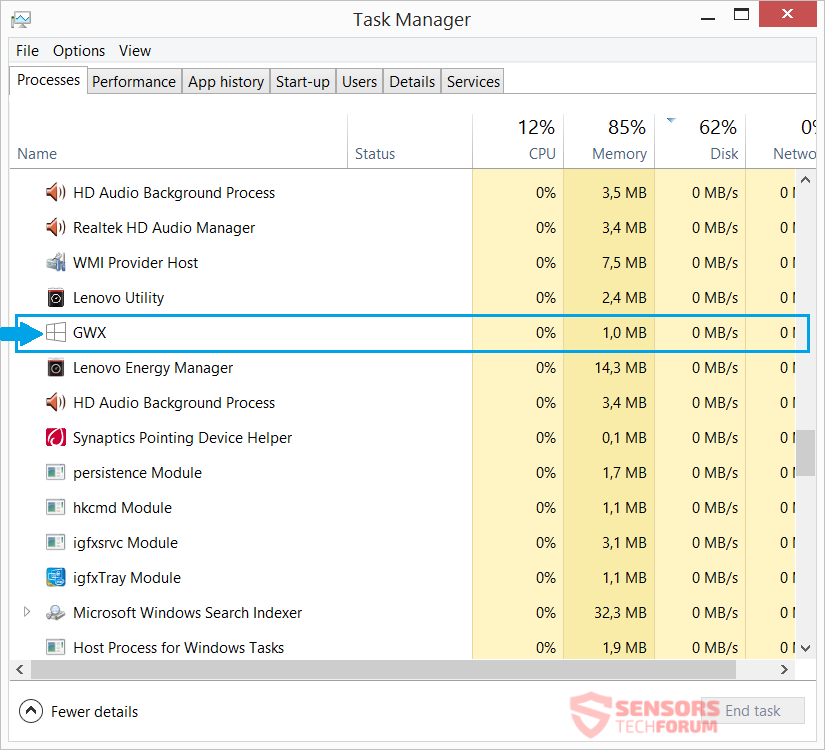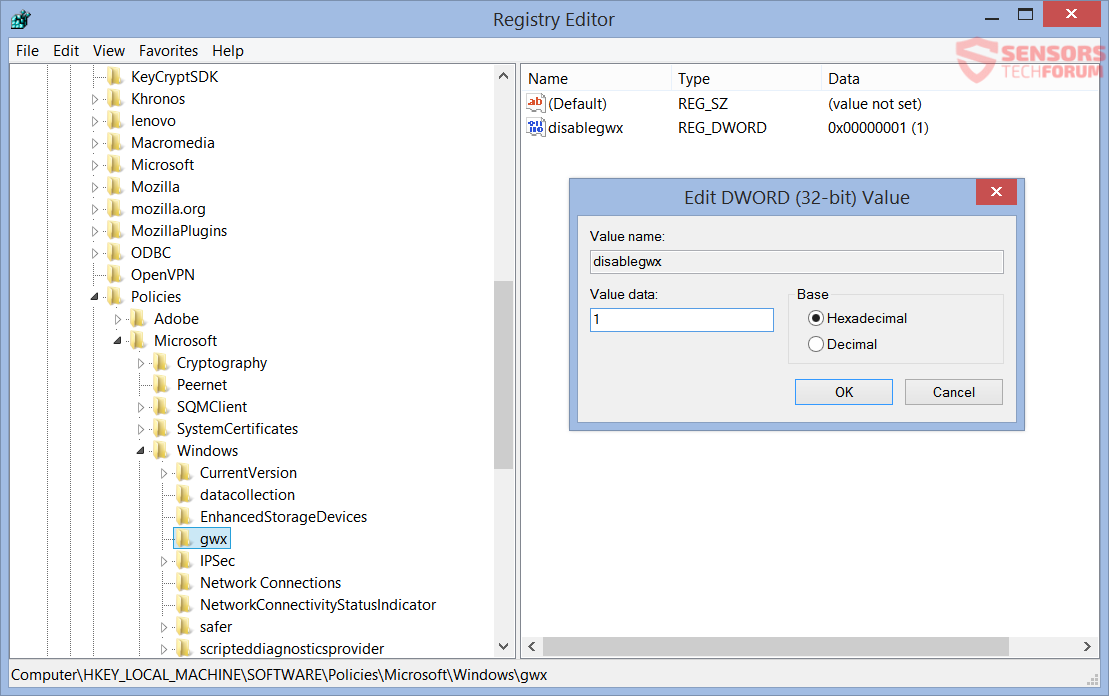Meddelelsen til opgradering til Windows 10 er stadig til stede på computere med Windows 7 og Windows 8/8.1 operativsystemer. Det kan være meget irriterende og betragtes som nagware. nagware – fordi det konstant nagende dig til at installere Windows 10. Det er også kendt som Get Windows 10, eller GWX for korte. I denne artikel vil du lære, hvordan du fjerner meddelelsen fra din computer, så den viser ikke igen.

Vinduer 10 Opgradering Notification - Hvor kom det fra?
Vinduerne 10 Opgradering Meddelelse kommer som regel fra funktionen Windows Update. Installeres manuelt eller ikke, det oftest kommer fra opdateringen kendt som KB 3035583.
Det gælder både til Windows 7 og 8, selv om der er et par andre opdateringer er kendt for at installere den irriterende meddelelse om de to operativsystemer, hver for sig:
- KB 2976978 (opdatering Kompatibilitet til Windows 8.1)
- KB 2952664 (opdatering Kompatibilitet til Windows 7)
Hvis du er træt af at se den Get Windows 10 ikon i systembakken, så er det vigtigt at sørge for opdateringer er ikke installeret automatisk. Den bedste måde at gøre det, er at gå til Windows Update, Vælg Skift indstillinger og forlade indstillingen Søg efter opdateringer, men lad mig vælge, om at hente og installere dem.
Vælg denne mulighed for både Vigtigt og Anbefalede Opdateringer. På denne måde, før en opdatering er hentet, vil du se, hvad der vil blive installeret.
Du kan også finde de ovennævnte opdateringer ved navn og vælg indstillingen Skjule. Angiveligt, dette vil gøre dem stoppe fra at blive vist igen. Desværre, folk rapporterer, at dette ikke er tilfældet, da de har set opdateringerne pop-up igen. Læs videre for at finde ud af, hvordan at løse dette problem.

Vinduer 10 Opgradering Meddelelse - Flere oplysninger
Mange mennesker mener Windows 10 Opgrader Underretning som nagware og de har fuld ret. Anmeldelsen har også andre navne som Hent Windows 10 eller GWX for kort. Med konstant optræder i systembakken og bliver så svært at slippe af med, GWX er et program, som brugerne ønsker at fjerne.
Hvis du klikker på ikonet selv det vil indlæse et vindue med opgraderingen mulighed, hvis din pc-setup er kompatibel:
Hvis du ikke kan se meddelelsen, ansøgningen kan være stadig kører. En nem måde at finde ud af, er at lave en simpel kontrol. Head over til Task Manager (kan startes ved at trykke på Ctrl + Alt + Del knapkombination og vælge Jobliste fra skærmen). Under fanen Processer begynde at lede efter den GWX proces, og du vil sikkert finde, at det er der:
Du kan dræbe processen derfra, men det vil kun vare for den aktuelle session. Næste gang, at Windows starter, det vil relancere processen med det.

Vinduer 10 Opgradering Meddelelse - hvordan du fjerner det?
Indtil videre ved vi, at skjule opdateringer og dræbe GWX proces er både ikke en permanent løsning. De kendte fremgangsmåder til fjernelse af irriterende Hent Windows 10 ansøgning vil blive portrætteret nedenfor.
Metode 1 - Deaktiver GWX Fra Windows Registry Editor
I menuen Start, gå til Søg og skriv regedit. Hit Enter og Registreringseditor skal indlæse. når læsset, navigere til følgende bibliotek:
→ HKEY_LOCAL_MACHINE SOFTWARE Policies Microsoft Windows gwx
Hvis gwx indgang findes ikke, skabe det. (Højreklik på Windows og vælge Ny nøgle - omdøbe til ”gwx”.)
Inde, at centrale, hvis du ikke kan se en DWORD-værdi ved navn ”disableGwx”- at skabe en, ved at højreklikke på den tomme felt inde i ”gwx”Nøgle og vælg Ny> DWORD 32-bit værdi (name it i overensstemmelse hermed med navnet ”disableGwx"). Højreklik på det, Vælg Modificere og sæt værdien til ”1".
Dette er, hvordan det endelige resultat ligner:
Hvis du bliver bedt, genstarte computeren for at fuldføre ændringerne.
Metode 2 – Slet Windows. ~ BT Folder
En mappe med navnet Windows. ~ BT kan være placeret på din C: drevpartition. Dens filstørrelse kan variere fra nogle få MB til omkring 12 DK, eller endnu mere i sjældne tilfælde. Vinduerne 10 opgradere eller dele af det sammen med filer til visning af meddelelsen for at få operativsystemet er inde i mappen. Du kan være i stand til at klikke på den mappe, hvis du ikke har de rigtige rettigheder, men du kan slette det på en anden måde.
For Windows 8/8.1, højreklikke på menuen Start, og vælg Kommandoprompt (Admin).
For Windows 7, venstre-klik på Start-menuen, skrive i kommandoprompten, og når det vises som et søgeresultat, højreklikke på Spørg ikonet Kommando og vælg Kør som administrator.
Næste, du bare nødt til at kopiere og indsætte følgende linjer (du kan vælge dem alle på én gang for), og ramte derefter på Enter-knappen for at bekræfte:
→takeown / F C:\$Windows. ~ BT * / R / A
icacls C:\$Windows. ~ BT *. * / T / tilskud administratorer:F
rmdir / S / Q C:\$Windows. ~ BT
Hvis alt er gjort rigtigt, vil du se meddelelsen Succesfuld behandlet.
Metode 3 – Køre et script til at deaktivere Opdateringer og telemetri
Hvis alt andet fejler, fortvivl ikke. Der er et script, der kan gøre alt for dig. Ikke alene vil det deaktivere Windows 10 opgradering meddelelse, men det vil hindre Microsoft fra udspionerer dig. Det kan tage lidt længere tid end de andre metoder, men det virker. Du kan lære mere om det fra artiklen om, hvordan man Stop Windows Telemetri. Dette skulle udrydde Windows 10 opgradere meddelelse en gang for alle.